2019年5月にこのブログがアドセンス審査を通過するためにした3つの対策
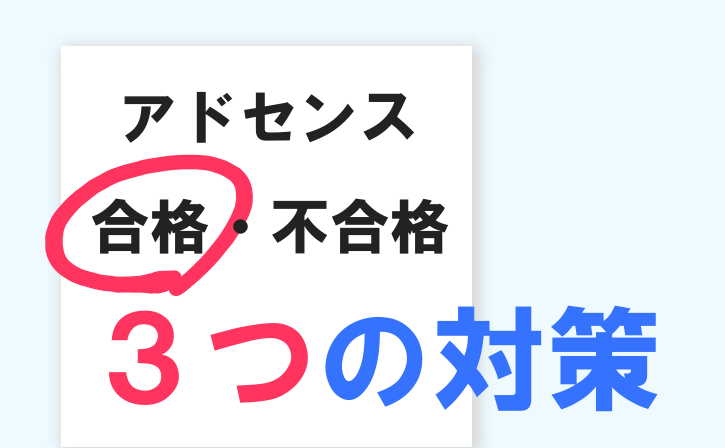
2019年5月にこのブログがアドセンスの審査を通過しました。アドセンスの審査を通過するためのポイントは3つ。実際に私がこのブログでやった3つの対策をお教えします!
当時ブログの状況
アドセンスの審査に通過した当時のこのブログの状況は以下のようでした。
| 項目 | 状況 |
|---|---|
| サイト開設 | 2018年8月 |
| 記事数 | 29記事 |
| 平均更新頻度 | 月に3記事 |
| 最終記事からの経過日数 | 2か月 |
| PV | 非公開(ポリシー違反となる可能性があるため) |
さて、当時のこのブログの状況をかんがみて、アドセンス審査で有利だと思われる点・不利だと思われる点は次の通りです。
- 有利だったと思う点
-
開設から9か月経過している
もともとこのブログは、「どこからでも閲覧できる私のための忘備録」のつもりでした。アドセンスというものの存在すら知らず、ときどき思いついたようにメモ書きしていました。
そんな期間が結構長かったので、アドセンスなるものを知り、今回申請したのは開設から9か月経過してからとなりました。
世の中の多くのブログが開設後1か月も持たずにやめてしまう中、いちおう9か月は存続しているということは審査で多少プラス要素だったかもしれません。 - 不利だったと思う点
-
更新頻度が異常に低い
平均にすると月に3記事しか書いていません。これはかなり少ないと思います。さらに言うと最後に書いた記事『cssのremを使うとメディアクエリがすごく簡単になることが判明』からは2か月も空いた状態でアドセンスに申請しました(やる気あるのか)。
我ながらフットワークが悪すぎです。これは審査ではマイナス要素だったのではないかと思います。
さて、このような状態のブログを合格に導くため、私がしたことを説明します。
答えはGoogleが用意している
このブログも含めて、ネット上にはアドセンス通過に関するノウハウが書かれたブログがたくさんあります。
ですが、そういうブログを見るより、直接Googleのサイトに行ってヘルプを読んだ方が良いと私は思います。なぜならGoogleが審査してるんだもの。
Googleのサイトを読んでみると、アドセンス通過のための答えを全く隠していないことに気が付きます。逆に全て公開しています。(合否基準がブラックボックスの日本のあんな試験やこんな試験とは大違いです。)Googleは審査で落とそうとしているのではなく、むしろ審査を通過するサイトが増えることを望んでいるのだと思います。
必ず役に立つ3つのGoogleヘルプ
アドセンスの申請をする前に、必ず読んだ方がよいと私が思うのは以下の3つのです(全てGoogleの公式ヘルプです)。少し文章がカタいですが目を通しておくのをおすすめします。
- ①「AdSense プログラム ポリシー」
アドセンスでの禁止事項が書かれています。禁止事項に該当するサイトは当然申請が通らないのでまず把握しておきます。ここは少し事務的なので面白みは少ないかもしれませんが。
- ②「サイトのページが AdSense のご利用条件を満たしているか確認する」
良質なコンテンツとは何かを端的かつ本質的に説明してくれています。アドセンスを使わない人にとっても、ブログ運営をするときの指針としてとてもためになります。
- ③「ユーザーの利便性に関するガイドライン」
ユーザビリティの観点から機能的なサイトとはどのようなサイトなのかを具体的に説明してくれています。ブログのテンプレートを自作する人にはとても参考になります。
googleのすごいところは、物事を根本から考えて理論を組み立てているところですね。上の3つの内容には異論をはさむ余地が全くありません。
要するにポイントは3つ
これらのヘルプを読んで、アドセンスの審査を通るために必要なことは大きく分けて次の3つだと私は確信しました。
- ポリシー違反をしない
- 良質な記事を書く
- ユーザビリティを良くする
あれ、短く3つにまとめたら当たり前のことになったぞ。
そう、アドセンスの審査に通るには当たり前のことをすればいいのです!このブログのような薄っぺらいブログに書かれているノウハウをあれこれ試すよりも、根本的に良いブログに成長させる方が実はアドセンス通貨の近道なのかもしれません。
さてこれで、目指すべきものはわかりました。でもいざ具体的にどうしたら良いのかとなると、迷ってしまうかもしれませんね。
具体的にすべきことは、サイトの種類や現在の状態にもよるため、一概に言うのは難しいです。ですのであくまで一例として、私がこのブログで行ったことを以降で紹介したいと思います。
①ポリシー違反のチェック
まずは、アドセンスのポリシー違反をしないように、ポリシーを一つ一つ確認して、禁止事項をしていないかをチェックしていきました。
パクり記事とか、反社会的な記事とかそういったものは無いので、そこらへんは全然問題ありませんでした。
新たにやらなくてはならなかったのは、プライバシーポリシーのページを用意することと、そこにクッキーに関する記載をすることでした。
プライバシーポリシーのページを用意
「プライバシーポリシーなんて書き方わかんないよー」とググって例文を探したところ、とても分かりやすい記事を発見!(プライバシーポリシーの雛形(ひな形)【作り方はコピペして穴埋めするだけ】「マーケの時間」さんブログ)
穴埋めして使っていいよとの大変親切な記事です。ありがたいですね。私は丸々コピーは性に合わないので、基本的な骨格を参考にさせていただきつつも、自分なりの文章に仕上げました。プライバシーポリシーのこととか、クッキーのこととかを調べてながらやっていたら丸1日かかりました。もう二度とやりたくないです、、、。
結局、私がポリシー違反にならないためにしたことは、プライバシーポリシーのページの新設だけでした。やましいことをしてなければ、大抵のブログで必要な対応はそのくらいだと思います。
②記事の削除と修正
Googleのヘルプをじっくり読んで、Goobleの考える良質なコンテンツが何かを理解したところで、あらためて過去に書いた記事をざっと眺めてみるとあまりにヒドイことに気付きました、、、。
これはちょっと無理かも、、、、。どうする?自分!?としばらく考えた末、「ダメな記事は削除、見込みがある記事に集中!」という作戦にしました。
ダメな記事を削除!
まずは、過去記事の中でPVが極端に少なかったりページ滞在時間が短い記事をピックアップ!10記事もありましたよ(全記事の1/3です、、、ガクッ)。その10記事からどれだけ修正してもダメだろうと思われる記事を選別(オリジナリティーもなく、面白くもなく、役にも立たないもの)。見事1記事が選ばれました。その1記事は断腸の思いで削除しました。
どんなにゴミ記事でも、自分にとっては良い思い出。消すのは忍びなかったです。。。
見込みがある記事に集中!
さて、少しでも見込みがある記事として29記事が残りました。しかしそれらすべての記事を修正するのには時間がかかります。そこで、見込みの高い記事3記事に注力してブラッシュアップすることにしました。
具体的には下記の3つの記事です。このブログのアクセストップ3の記事です。
- PCのパフォーマンス測定方法【Windows10】
- ASUSノートPCのメモリを4GB⇒8GBに増設してみた。効果は?
- XMedia RecodeでMOVからmp4へ変換する時のおすすめ設定5パターン
一つ目の記事は、ハウツーの類の記事です。この手の記事は、訪問者の目的がはっきりしているので、あまり余計な前置きはせずに、目的を満たすコンテンツをテンポよく提供するのが重要です。
この記事を修正した時のポイントは「構成を組み直したこと」です。訪問者の目的は、PCのパフォーマンスを測定する方法が知りたいということがあきらかです。ですので、まずはWinSatというソフトですぐにできますということをつたえます。そしてさっさと実際の手順を説明するという流れを取りました。そして、手順通りに行った訪問者が当然疑問に思うはずの情報(スコアの見方や参考値)をそのその後に説明しています。おそらく大抵の訪問者はそれなりに満足すると思います。
二つ目の記事は、自分が実際にやったことの体験記事です。体験記事は優良コンテンツになりやすいです。自分が体験したことですので、オリジナリティやリアリティが感じられる記事が必ず書けます。また記事を書く難易度が低いのもメリットです。自分が実際にやったことを順番に書いていくだけで無理のない自然なストーリーができあがります。そして文章の要所要所にその時自分が考えたことや感じたことを思い出して書き足せばいいのです。たった自分一人がやって感じたことを書いただけなのに、想像で書かれた一般的な見解よりもはるかに読んだ人の心に響きます。
この記事は基本的な流れや素材はもともと備わっていたので、記事の厚みを増す修正をしました。例えば、自分がなぜそうしたのかという理由を追加したり、そのときどきの感想などを書き足したことです。(あと、すこしだけマメ知識的なものも追加しましたが本筋ではありません。)
三つ目の記事は、ハウツーと体験の両方をミッスクスしたような記事です。少し記事のボリュームが大きくて、訪問者が求めている情報にたどり着きにくいとおもわれたので、記事の最初に表と比較画像を用意しました。これで訪問者が記事の必要な箇所にさっと飛べるようになりました。この修正によって、この記事のページの滞在時間は少しだけ短くなってしまいましたが、良質なコンテンツとは何かを鑑みれば、訪問者のメリットを優先した方がいいのです!(たぶん)
残りの記事は?と思われるかもしれません。残りの26記事は、審査に間に合わないと判断し、ページ崩れなど明らかにみっともない箇所だけ修正してごまかしました。時間ができたら順番にブラッシュアップしていこうと思っています。
私の勝手な想像ですが、審査の時にはアクセスが多い記事の方がチェックされる可能性が高いのではないかと思っています。審査時には、アクセスログも参考データとして使われるでしょうから、とりあえずページチェックの時には、アクセス上位のページから見るのが人情でしょう。このブログではサイドバーに記事のランキングもあるので、上位の記事は必ず審査員が見るはず!という謎の確信がありました。
修正したページが実際にチェックされたかどうかはわかりません。でもいいのです。修正した記事は、自分でも割と満足できる内容にできたのですから。
③ユーザビリティの改善
さて、Googleのヘルプによれば、ユーザービリティは重要な項目であるとのこと。
このブログでは、ユーザビリティ向上のために次の3つのことを行いました。
- レイアウトの調整
- 配色の調整
- スマホ対応
レイアウトの調整
レイアウトには、文字サイズ、要素の大きさ、要素間のスキマ、要素の形があります。
レイアウトが整っていないサイトは、どことなく不格好でごちゃごちゃした印象になります。
いろいろなサイズを試していくと、整ったレイアウトが何となく作れるようになります。
まず一番やるべきなのは、要素の端をぴったりそろえること。端をぴったりそろえるとまずは不快な印象を取り除けます。次には要素の隙間を特定の大きさで統一すること。 ごちゃごちゃしてしまう人は、とりあえず要素の隙間やパディングを全て10pxとかに統一してしまうと、意外とサイト全体に統一感ができて見やすくなります。 そして、次にもっと離した方が良い所を倍の20pxや3倍の30pxなど、基準の隙間の〇倍の間隔にします。こうすることで、全体的に統一感を保ちながらも、要素同士のグループが生まれます。
レイアウトは基本的にそれだけです。全ての要素の隙間・サイズがが一定のルールに基づいて決められていれば、だいたい整った感じになります。
このブログでは、cssを作っている最中に「テーブルはちょっとだけ小さい方がいいかな。」などところどころで気の迷いがあって、サイズに統一感がありませんでした。
そこで、ありもしない中途半端なセンスは捨てて、ルール厳守で隙間などのレイアウトを修正しました。修正前後を比較すると修正前に感じた変な違和感がなくなってすっきりとしました。 例えるなら、要素の隙間にスーッと風が通り抜けられるようになったという感じです。
果たしてユーザビリティに効果があったのかどうか分かりませんが、私個人としては満足しています。
配色の調整
配色を見直しました。見直し前は、サイドバーの水色が微妙に紫がかっていたり、くすんだような黄色を使っていたりしました。それはすべて、私が適当に色を選んだからです。
ちゃんと居心地の良い色にしようと思い、ネットで印象の良い色を調べてブログに反映しました。
私が適当に選んだ色の時とくらべて、明るくて爽やかな印象になったような気がします。色を変えたといっても、ほんの微妙な違いなのすが、実際に変更前後を比べると印象が変わるものですね。色が与える印象は思った以上に大きくて、しかも繊細なのだと思いました。また、記事内は落ち着いて読んでもらうために基本的には黒とグレーでモノトーンにしました。
配色が苦手な方は、あまり凝らずに、一般的に良いとされている色を使うのが良いと思います。
スマホ対応
「スマホ対応はするのは当たり前」と言われてしまいそうだが、普段はPCでしかこのブログを確認してなかったので、スマホでの見栄えはほとんど気にしていませんでした。
でもさすがにアドセンス申請するにあたってスマホを軽視するわけにはいきません。Searchコンソールのモバイルユーザビリティのチェックでエラーが出ている箇所を一つ一つ潰しました。基本的には画面サイズからのはみ出しが多かったです。
あとは、今後のスマホレイアウトの調整がしやすくなるように、cssでのサイズ調整をremを使う方法に移行しました。その時の方法などはこの記事にまとめてあります。(cssのremを使うとメディアクエリがすごく簡単になることが判明)
ユーザビリティの改善として行ったのは、上記のとおり「レイアウト調整」、「配色調整」、「スマホ対応」の3です。あとはついでに更新履歴のページにそのあたりの改善を行ったことを追記しました。「ユーザビリティにも気を使っています」というせこいアピールです。これはあまり大した効果はなかったと思いますが、普段のアクセスログチェックなどで、サイト変更した時期とその後のアクセスログの変化を分析するのが楽になるので結構便利ですよ。
そしてアドセンス通過!
そして無事にアドセンスの審査を通過しました。私にしては上出来の一発合格です。
| 項目 | 状況 |
|---|---|
| アドセンス申請回数 | 初回 |
| アドセンス申請日 | 2019年5月11日(土)夜9時頃 |
| アドセンス通過日 | 2019年5月12日(日)夜9時頃 |
アドセンスの審査は最近とても厳しいと聞きます。「なぜ落ちたのかわからない」とか「何回ブログを直しても通らない」という悲鳴をネット上でちらほら見かけます。
審査員(Google)の意図をちゃんと理解すれば、ブログの直すべきところはちゃんと見えてきます。当ブログも含めて、てきとーなハウツーブログの記事などをあてにするのはもうやめましょう。
Q&A
ここはおまけです。私がアドセンス申請時に疑問に思っていたことと、審査を通過して分かったことをQ&Aにします。
- Q.ブログ管理人の情報っているの?
- 必須ではないと思います。事実、このブログには管理人情報がありませんがアドセンスの審査に通過しました。しかし、訪問者のことを考えたら、どんな人が管理しているのか全く分からないと不気味です。管理人情報があった方が親切なのは間違いないので、できれば用意した方が良いです。私もそのうち用意するつもりです。
- Q.このブログについて(サイトの概要や目的を書いたページ)っているの?
- 必須ではないと思います。事実、このブログには「このブログについて」のページはありませんが、アドセンスの審査に通過しました。ですが、長い目で見たらあった方が良いと思います。「このブログについて」にブログ開設の理由などがあれば、それに共感した人がリピーターになってくれるかもしれません。
- Q.カテゴリはどれくらい必要?
- カテゴリは必須ではないと思います。事実、このブログにはカテゴリ分けが一切ありませんが、アドセンスの審査に通過しました。このブログがカテゴリ分けをしていないのは、まだ分類するほど記事数がないためです。記事数が少ないうちは、無理にカテゴリ分けせずにひとかたまりにしておいた方が一覧性が上がってユーザビリティも良くなると思います。
- Q.プライバシーポリシーってやっぱりないとダメ?
- ないとダメです。Googleアドセンスのポリシーにも必須であると記載されています。
- Q.お問い合わせってやっぱりないとダメ?
- ないとだめです。
- Q.免責事項って必要?
- アドセンスの審査には関係ないと思います。
- Q.スマホ対応は必要?
- おそらく必要です。Google Search Consoleを使っている方なら分かると思いますが、モバイルユーザービリティをチェックする機能があります。スマホ対応は現在のウェブサイトでは必須事項です。PCとスマホのどちらからでも支障なくブログが閲覧できるようにレイアウトを整える必要があります。
- Q.IE(インターネットエクスプローラー)対応は必要?
- わかりません。このブログではIEでも支障なく閲覧できるようにしてからアドセンスの申請をしました。
- Q.PVはどれくらい必要?
- 分かりません。が、PVは重視されていないと思います。googleの理念から考えれば、訪問者にとって価値のあるコンテンツであればPVはそのうち上がってくるはずですよね。ですから審査はPVではなく、あくまで良質なサイトかどうかが見られていると考えるのが妥当です。
- Q.記事数はどれだけ必要?
- このブログの場合は29記事でアドセンスに通過しました。ネットで調べるともっと少ない記事数で通過している人もいるようです。
- Q.毎日更新しないとダメ?
- いいえ。このブログは平均すると月にたったの3記事しか書いていません。それでもアドセンスに通過しました。よくよく考えてみれば、役に立ってオリジナリティのあるコンテンツを毎日ポンポン作るなんてなかなかできるものではありません。Googleもそんなことは当然理解してくれるはずです。ゴミのような記事を量産するより、多少更新が少なくなったとしても、訪問者の役に立つ記事を書くようにするのが良いと思います。
- Q.土日でも審査している?
- 土日でも審査していると思われます。事実、このブログでは土曜日の夜にアドセンス申請し、翌日の日曜日の夜に審査通過の通知がきました。
- Q.パンくずって必要?
- 必須ではないと思います。事実、このブログではパンくずなしでアドセンスに通過しました。ブログの規模が大きくなってくるとパンくずは有用ですが、規模が小さいブログの場合は特に必要ないと思います。
- Q.ブログ上部にナビゲーションバーって必要?
- 必須ではないと思います。事実、このブログではナビゲーションメニューなしでアドセンスに通過しました。カテゴリ表示などに便利ですが、ブログの規模が小さいうちは無くても良いと思います。
- Q.見た目の美しさって大事?
- 大事だと思います。見た目が美しいブログは記事も読みやすい場合が多いと思います。美しいといってもセンスが良いというのとはちょっとちがいます。あくまで訪問者にとってコンテンツが見やすいか・読みやすいかという意味です。文字サイズや、行間、要素同士の隙間などの全体的なレイアウトに一定の規則を持たせると見やすい・読みやすいブログになると思います。それらのレイアウトさえ整っていれば、たとえ色を一切使わなくてもそれなりに美しく見えます。センスが良いか(かっこいいとかかわいいとか)どうかは、オリジナリティの面で評価されると思います。
コメント
記事No.986